
发布时间:2022-10-31 来源:win7旗舰版 浏览量:
uefi启动如何操作?关于这个问题,小编有一种方法可以帮助有需要解决这个问题的朋友。下面就是关于uefi启动的步骤。有兴趣的朋友可以看看。
uefi支持容量超过2.2 TB的驱动器,为此很多朋友在网上询问如何启动uefi,小编整理了这篇关于如何启动uefi的图文使用教程,赶紧前来学习一下吧!
U盘启动uefi图文解说
将U盘插入电脑,下载USM软件工具,
打开USM,选择归还空间。
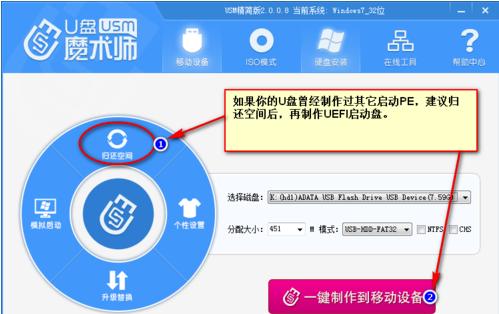
U盘启动图解详情(1)
点击“一键制作到移动设备”,等其运行。
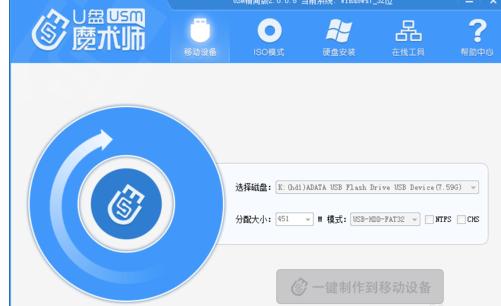
U盘启动图解详情(2)
运行Diskgenius,选择U盘,在数据区上点击鼠标右键,新建分区。
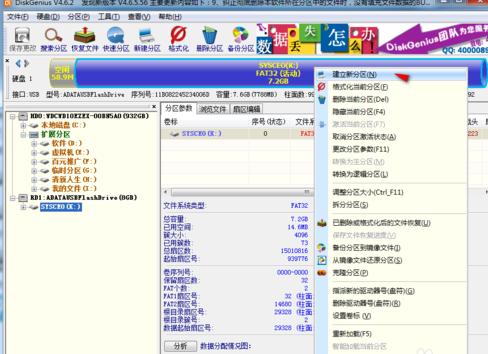
U盘启动图解详情(3)
选择分区后部的空间、建立新分区(注意一定要是FAT32格式,不要选择NTFS格式)。分区的大小不建议太小,可以情况设置为800MB,点击“开始”
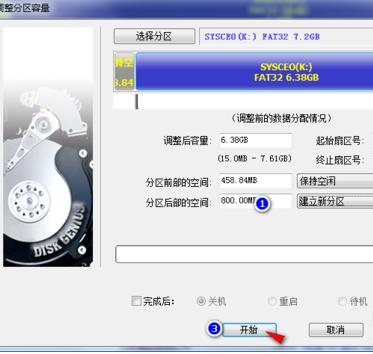
U盘启动图解详情(4)
根据需要选择备份,点击“是”。
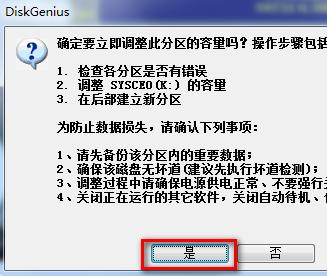
U盘启动图解详情(5)
选择刚建立的分区,写入数据:写入的数据是一个数据映像文件,实际就是支持UEFI的PE文件。右键点击建立的分区,在弹出菜单中选择“从映像文件还原分区”。

U盘启动图解详情(6)
将映像文件还原到分区,单击“选择文件”找到下载好的UEFI.pmf。点击“开始”。
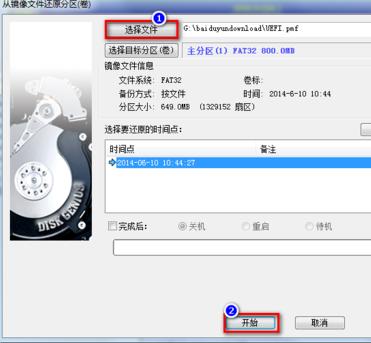
U盘启动图解详情(7)
等进度条走完了,一个可以在UEFI环境启动的U盘PE就制作好了。
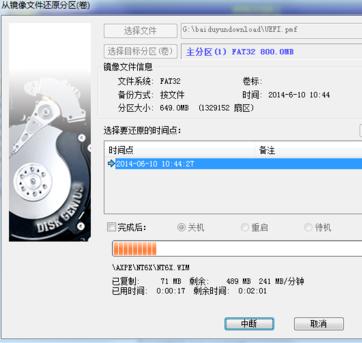
U盘启动图解详情(8)
以上就是U盘启动uefi的操作步骤,希望能帮助到你们。
U盘格式化不了如何处理?是U盘使用者的困惑,下面就跟着小编就U盘格式化不了如何处理编辑的图文教程,
u盘安装ghost windows7是目前最简单、最安全、最实用的安装系统的方法,满足绝大部分用户
使用U盘安装windows时,相信很多小白是不懂bios硬盘启动系统的设置,但是bios硬盘启动的
使用电脑久了之后,各种问题都会遇到,也相信有不少的人遇到过电脑usb接口没反应的情况。今天我们来讨
本站发布的ghost系统仅为个人学习测试使用,请在下载后24小时内删除,不得用于任何商业用途,否则后果自负,请支持购买微软正版软件!
如侵犯到您的权益,请及时通知我们,我们会及时处理。Copyright @ 2018 斗俩下载站(http://www.doulia.cn) 版权所有 xml地图 邮箱: